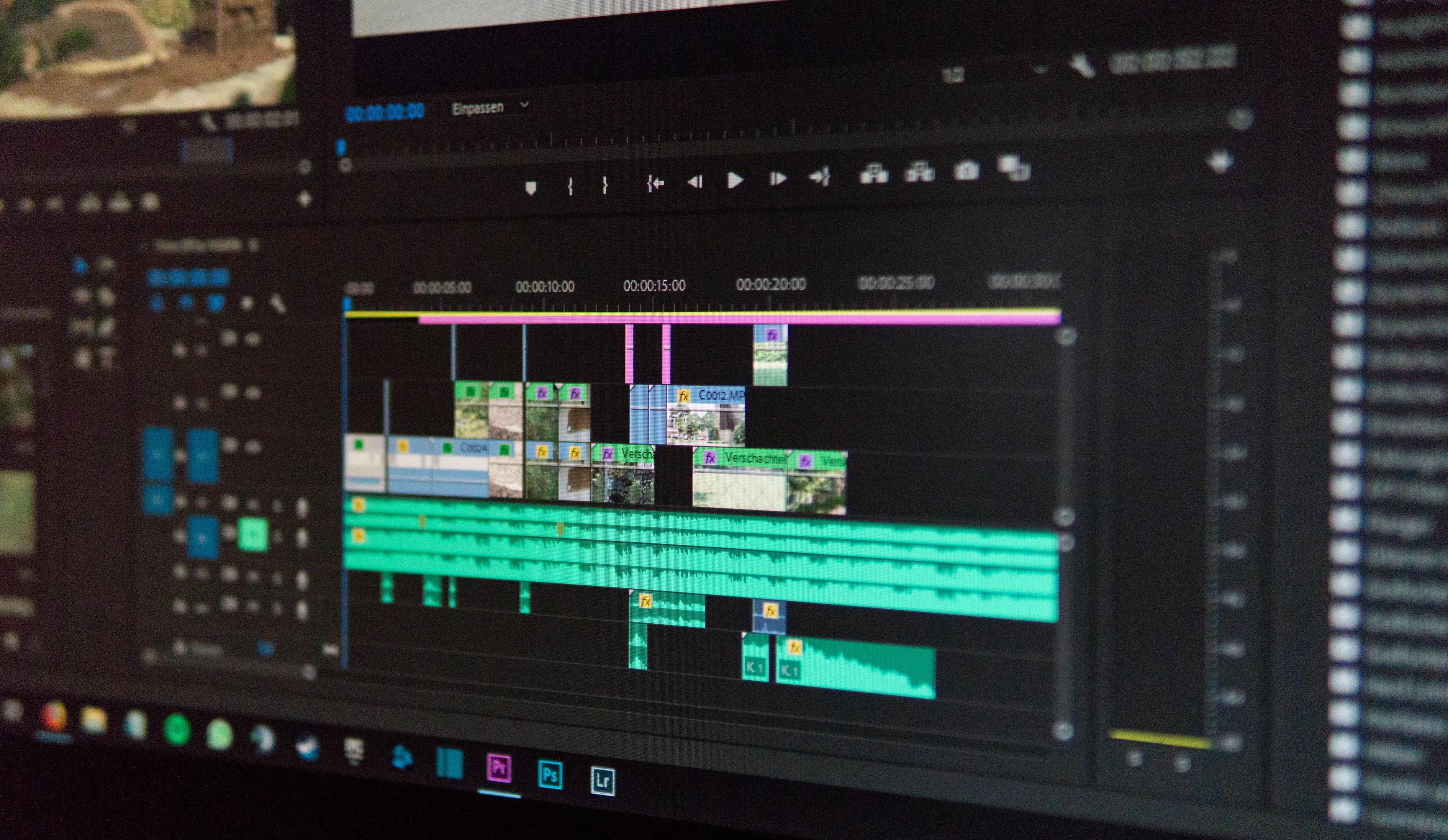硬盘,这个存储我们宝贵数据的设备,有时会因为各种原因出现坏道,坏道是指硬盘上无法正常读取或写入数据的区域,它们可能是物理损坏,也可能是逻辑错误,面对硬盘坏道,许多用户可能会感到无助,但幸运的是,有许多方法可以帮助我们修复这些问题,本文将带你深入了解硬盘坏道的修复过程,让你在遇到问题时能够从容应对。
什么是硬盘坏道?
硬盘坏道可以比作一本书中的破损页,想象一下,你正在阅读一本珍贵的书籍,突然你发现其中一页被撕破了,这页上的内容你无法阅读,硬盘上的坏道也是类似,它们是硬盘上的一部分区域,由于各种原因,导致数据无法被正常访问。
硬盘坏道的类型
硬盘坏道主要分为两种类型:物理坏道和逻辑坏道。
- 物理坏道:这类坏道是由于硬盘的物理损伤造成的,比如磁头损坏或者磁盘表面划伤,物理坏道往往是不可逆的,需要专业的数据恢复服务或者更换硬盘来解决。
- 逻辑坏道:逻辑坏道是由于软件错误、病毒攻击或者非正常关机等原因造成的,这类坏道通常可以通过软件工具修复。
如何检测硬盘坏道?
在进行修复之前,我们需要确定硬盘是否真的存在坏道,以下是一些检测硬盘坏道的方法:
- 使用系统自带工具:大多数操作系统都提供了硬盘检测工具,在Windows系统中,你可以使用“磁盘检查”工具(chkdsk)来扫描硬盘。
- 第三方软件:市面上有许多第三方硬盘检测和修复工具,如HD Tune、CrystalDiskInfo等,它们可以提供更详细的硬盘健康信息。
修复硬盘坏道的步骤
-
备份数据:在进行任何修复操作之前,最重要的是备份你的数据,硬盘坏道可能导致数据丢失,因此确保你的数据安全是首要任务。
-
使用系统工具修复逻辑坏道:

- 在Windows系统中,打开“命令提示符”(以管理员身份),输入
chkdsk X: /f(X代表你的硬盘盘符),然后按回车键,这个命令会检查并尝试修复逻辑坏道。 - 对于Mac用户,可以使用“磁盘工具”来修复逻辑坏道。
- 在Windows系统中,打开“命令提示符”(以管理员身份),输入
-
使用第三方软件修复:
有许多第三方软件可以帮助修复硬盘坏道,如HDD Regenerator、EaseUS Partition Master等,这些软件通常提供更高级的修复选项,但使用时需谨慎,因为不当操作可能会导致数据丢失。
-
隔离物理坏道:
如果检测到物理坏道,你可以尝试使用软件将这些区域隔离,防止操作系统访问这些区域,这可以通过标记坏道区域为“坏扇区”来实现,从而避免数据写入这些区域。
-
更换硬盘:

如果物理坏道无法修复,或者硬盘已经严重损坏,那么更换硬盘可能是唯一的解决方案,在这种情况下,确保你已经备份了所有重要数据。
预防硬盘坏道的建议
-
定期备份数据:这是预防数据丢失的最有效方法,定期备份你的数据,确保在硬盘出现问题时能够迅速恢复。
-
避免突然断电:突然断电可能会导致硬盘磁头划伤磁盘表面,造成物理坏道,使用不间断电源(UPS)可以减少这种风险。
-
避免震动和冲击:硬盘在运行时非常脆弱,震动和冲击可能会导致物理损伤,确保你的电脑放置在稳定的地方,避免在硬盘运行时移动电脑。
-
保持电脑清洁:灰尘和污垢可能会影响硬盘的散热,导致过热和性能下降,定期清理电脑内部,确保良好的散热。

-
使用正版软件:盗版软件和恶意软件可能会损坏硬盘,导致逻辑坏道,始终使用正版软件,并保持操作系统和软件的最新更新。
硬盘坏道是一个常见的问题,但通过正确的方法和预防措施,我们可以最大限度地减少它们对数据和硬盘的影响,数据备份是最重要的预防措施,而了解如何检测和修复坏道则能让你在问题出现时迅速采取行动,希望这篇文章能帮助你更好地理解和处理硬盘坏道问题,保护你的数据安全。